當前位置:首頁 > 幫助中心 > 用u盤怎么重裝系統-用u盤如何重裝系統
用u盤怎么重裝系統-用u盤如何重裝系統
用u盤怎么重裝系統?簡單,你只需要制作一個大白菜u盤啟動盤。U盤重裝系統已經成為了許多用戶的首選方法,因其操作簡便且高效。無論是因為系統崩潰、運行緩慢,還是想進行系統升級,通過U盤啟動來重裝操作系統,都是一個不錯的選擇。今天就一起來看看用u盤如何重裝系統吧。
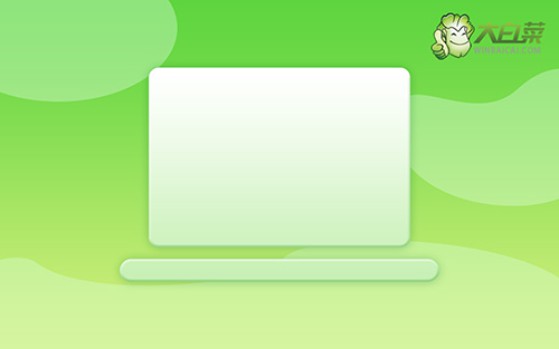
一、u盤裝電腦準備
系統版本: Windows 7企業版
安裝工具:大白菜u盤啟動盤制作工具(點擊紅字下載)
二、u盤裝電腦事項
1、在下載和制作U盤啟動盤時,請確保已經關閉殺毒軟件,以防止其誤將啟動盤文件識別為病毒。
2、通常,使用U盤重裝系統后,電腦的驅動程序會自動安裝。如果你對此有顧慮,可以提前準備好驅動程序并存放在U盤中,以備不時之需。
3、除了驅動程序,你還可以將操作系統的鏡像文件保存在U盤啟動盤中,這樣可以使后續的安裝過程更加方便。如果你不確定如何獲取鏡像文件,可以訪問“MSDN我告訴你”網站進行下載。
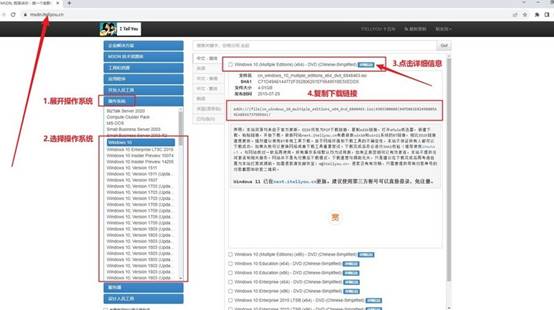
三、u盤裝電腦具體步驟
一、準備大白菜U盤
1、首先,下載最新版的大白菜U盤啟動制作工具,并解壓縮。
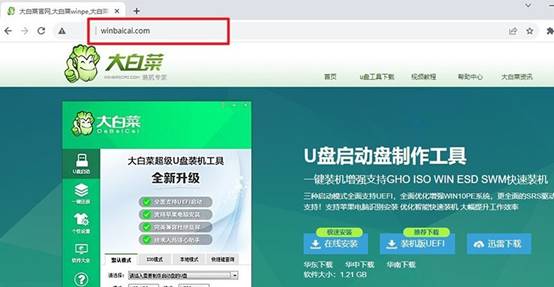
2、打開軟件后,準備好一個U盤,將其連接到電腦上。在軟件界面上,按照默認設置,點擊創建U盤啟動盤,等待制作完成。
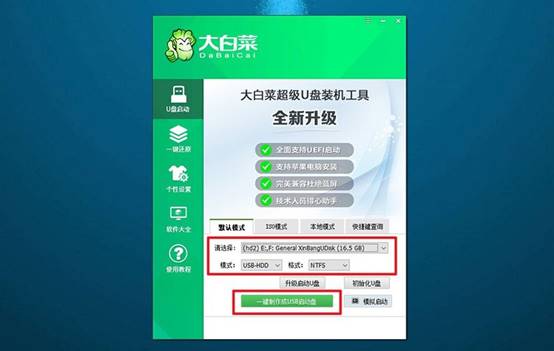
二、設置大白菜U盤啟動
1、在這一步,你可以根據個人喜好選擇使用BIOS快捷鍵或者u盤啟動快捷鍵進行設置。具體的按鍵信息可參考相關表格。
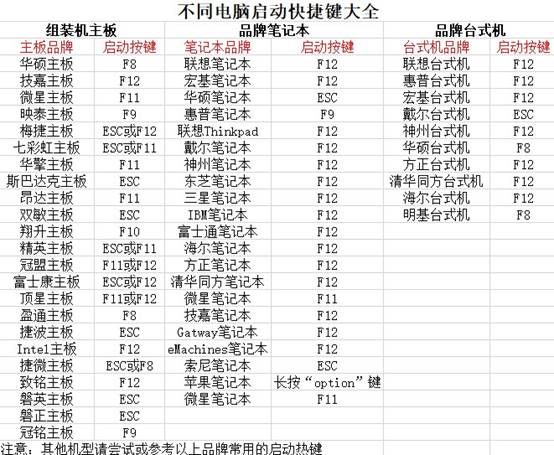
2、如果選擇使用U盤啟動快捷鍵,在啟動電腦后,根據屏幕提示按下相應的快捷鍵,選擇U盤啟動,并確認操作。
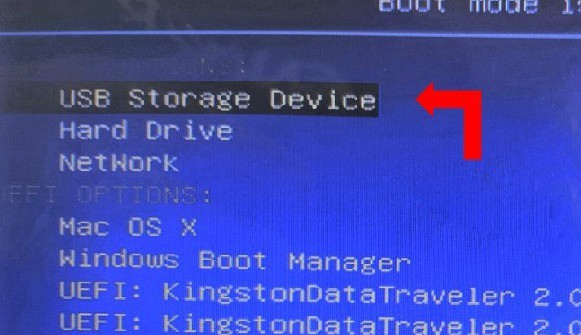
3、在大白菜主菜單界面,選擇“【1】啟動Win10X64PE”,然后按下回車鍵。

三、大白菜U盤安裝系統
1、在大白菜桌面上找到并打開“一鍵裝機”軟件。選擇將系統安裝至C盤,并點擊“執行”。
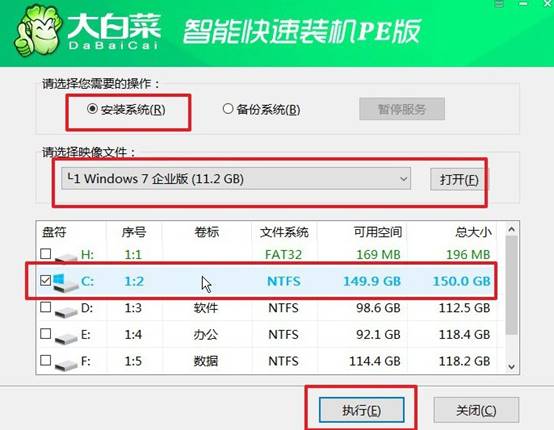
2、彈出的還原窗口中,確認使用默認設置,點擊“是”以啟動還原過程。
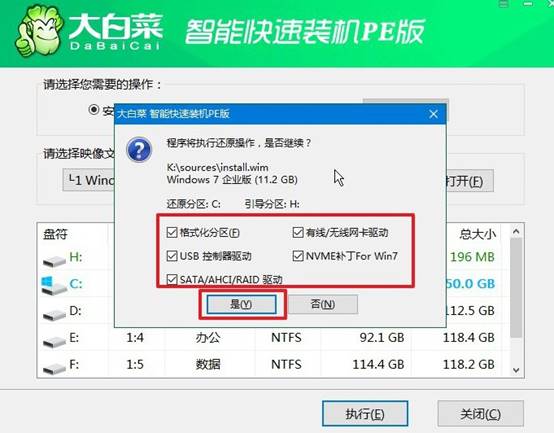
3、在大白菜系統安裝界面,選擇“重啟”選項。當電腦首次重啟時,拔出U盤啟動盤。
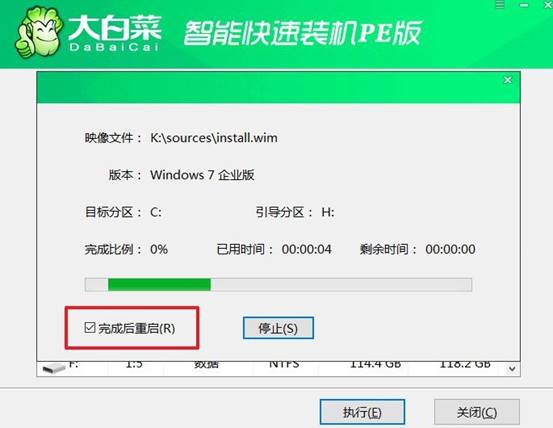
4、電腦會進行多次重啟,這是正常現象,請耐心等待Windows系統安裝完成。

現在,你知道用u盤如何重裝系統了吧。大白菜U盤啟動盤是一款非常實用的工具,它支持多種系統的安裝,包括Win7、Win10、Win11等。只要你準備好一個空白的U盤和所需的系統鏡像,按照一定的步驟制作U盤啟動盤,便可以輕松完成系統的重裝。

